本篇文章给大家带来了关于excel的相关知识,其中主要介绍了关于公式保护的相关问题,有时候一张表格中我们只想让对方看到数字,不想让他们知道这个数字是怎么来的,下面一起来看一下,希望对大家有帮助。
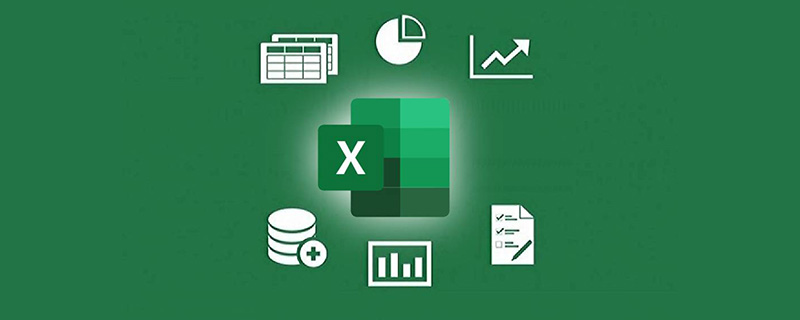
相关学习推荐:excel教程
今天说说Excel中的公式保护问题。
有时候一张表格中我们只想让对方看到数字,不想让他们知道这个数字是怎么来的,接下来的这招儿就很管用。
单击工作表左上角的全选按钮,选中整个工作表。然后打开【设置单元格格式】对话框,切换到【保护】选项卡,去掉“锁定”前的勾选,确定。
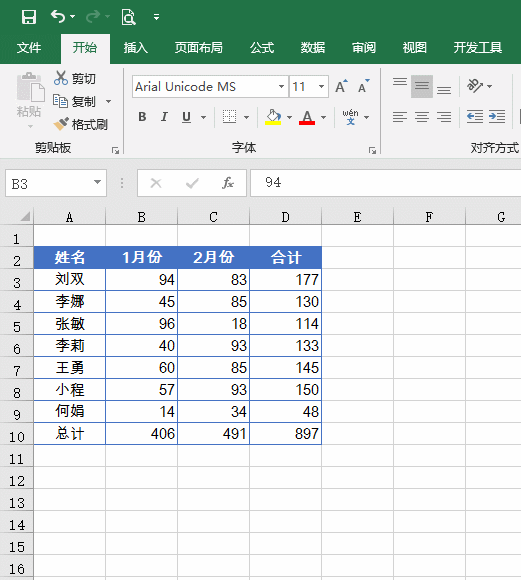
接下来按F5,调出定位对话框。
定位条件选择“公式”,这样就可以选中所有包含公式的单元格了。
再次打开【设置单元格格式】对话框,切换到【保护】选项卡,勾选“锁定”,确定。
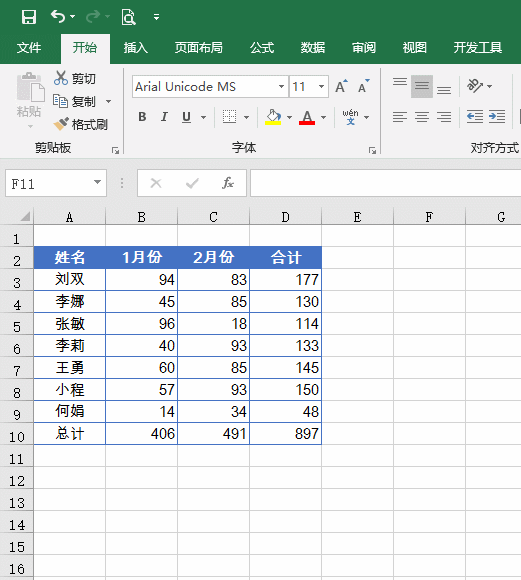
在【审阅】选项卡下单击【保护工作表】,弹出【保护工作表】对话框。
去掉“选定锁定单元格”的勾选,然后设置一个密码,点击确定。
Excel会要求重复输入一次密码,通过以上这些步骤的设置,就完成了工作表的保护,光标将无法点击带有公式的单元格。
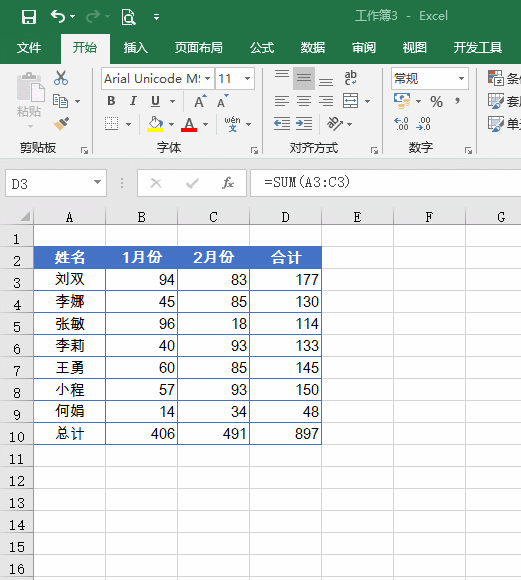
需要查看D列受保护的公式时,需要在【审阅】选项卡下再次点击【撤销工作表保护】,在弹出的【撤销工作表保护】对话框中输入预置的密码,点击确定才可以。如果不知道预置的密码,还是看不到公式的。
相关学习推荐:excel教程
以上是怎么保护Excel单元格公式的详细内容。更多信息请关注PHP中文网其他相关文章!




